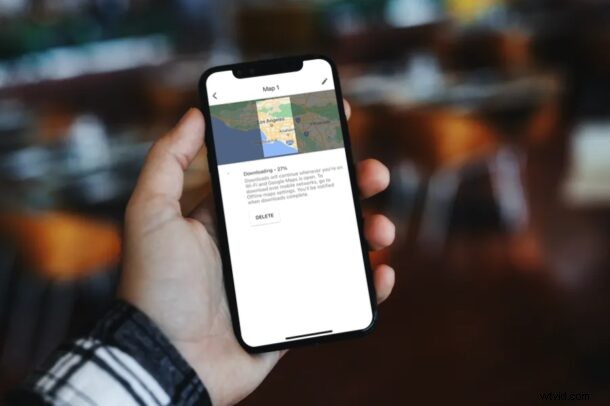
Spoléháte se primárně na Google Maps pro navigaci na vašem iPhonu? Pokud ano, věděli jste, že si do zařízení můžete stáhnout mapy pro offline použití? To by se mohlo opravdu hodit, když nejste připojeni k internetu, ať už cestujete v místě bez dokonalé mobilní služby, jedete někam bez mobilní služby, vydáváte se do přírody pomocí souřadnic GPS nebo libovolného čísla. jiných situací.
Ačkoli má Apple svou vlastní aplikaci Mapy, která je zapečená v zařízeních se systémem iOS, nenabízí stahování map offline, a proto budete muset vždy zůstat připojeni k internetu, abyste mohli najít cestu. Nemůžete však reálně očekávat, že zůstanete připojeni k Wi-Fi po celou dobu. Co když jste na vzdáleném místě, kde není ani mobilní připojení? To je přesně důvod, proč by se v určitých situacích mohla ukázat jako extrémně užitečná funkce Offline Maps.
Chcete zajistit, abyste neztratili přístup ke svým mapám, když nemáte funkční připojení k internetu? Jsme tu, abychom vám pomohli.
Jak stáhnout offline mapy v Mapách Google pro iPhone
Než začnete, rádi bychom vás informovali, že si nemůžete stáhnout mapu pro celý svět najednou. Jednotlivé mapy si můžete stáhnout pouze pro mnohem menší oblasti, které jsou srovnatelné s velikostí měst. Takže bez dalších okolků můžeme začít.
- Spusťte na svém iPhonu aplikaci Mapy Google a přihlaste se pomocí svého účtu Google, pokud jste tak ještě neučinili.
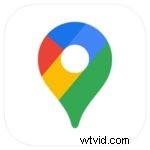
- Poté klepněte na ikonu svého profilu Google umístěnou vedle vyhledávacího pole, jak je znázorněno na snímku obrazovky níže.
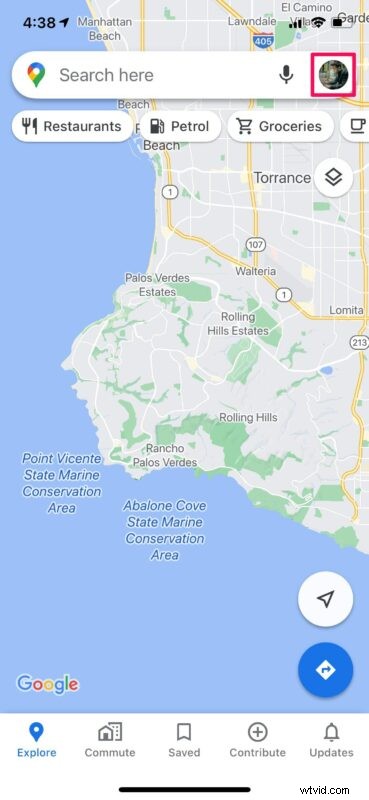
- Tím se dostanete do nastavení. Zde pokračujte klepnutím na „Offline mapy“.
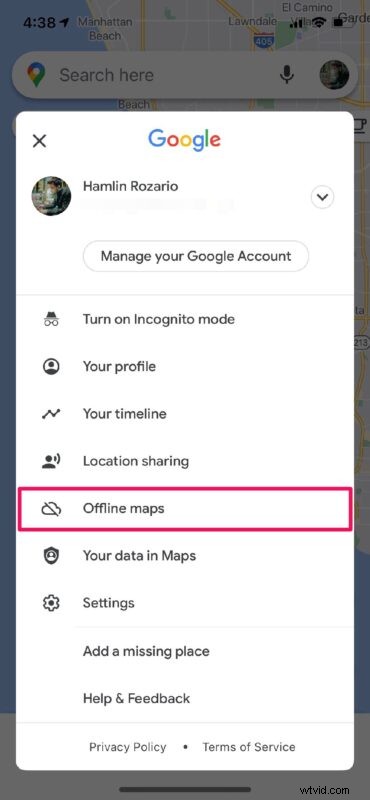
- Zde vám Google zobrazí doporučenou mapu na základě vaší polohy, kterou si můžete přímo stáhnout. Kromě toho budete mít možnost vybrat si vlastní offline mapu. Začněte klepnutím na „Vybrat svou vlastní mapu“.
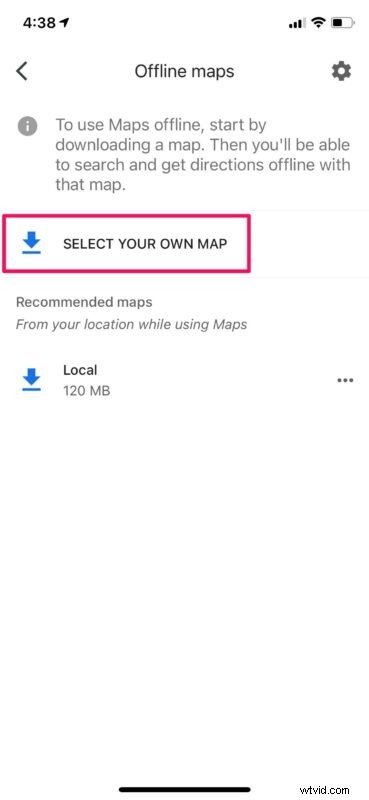
- Nyní tažením po mapě najděte místo, které chcete stáhnout, a pokuste se umístit co největší plochu do zvýrazněného čtverce. Až budete s výběrem oblasti spokojeni, klepněte na „Stáhnout“.
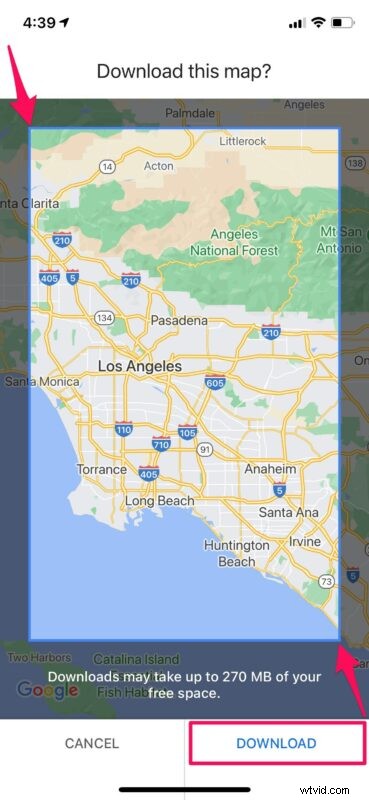
- V závislosti na vašem internetovém připojení a velikosti oblasti, kterou stahujete, může dokončení stahování mapy trvat několik minut. Mezitím můžete offline mapu přejmenovat klepnutím na ikonu tužky v pravém horním rohu.
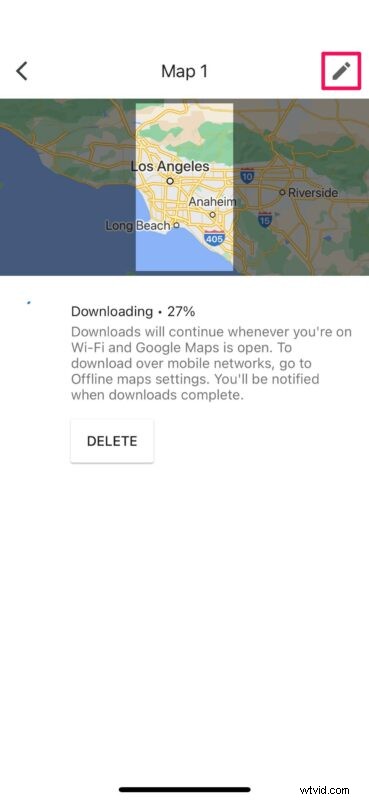
- Jakmile bude stahování dokončeno, budete moci tuto mapu najít v sekci offline map. Pokud chcete mapu smazat nebo aktualizovat, můžete klepnutím na ikonu se třemi tečkami získat přístup k těmto možnostem.
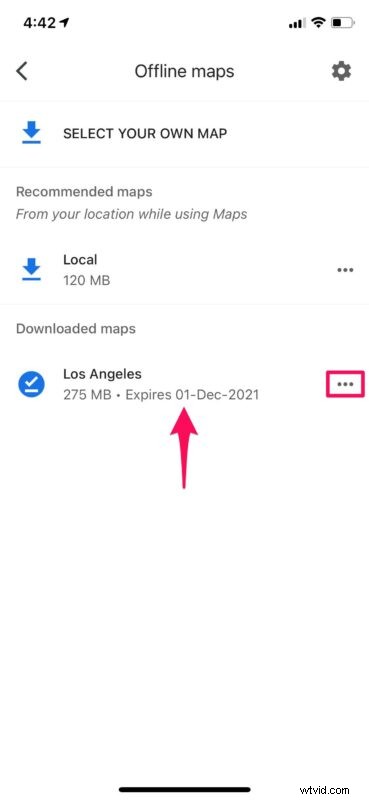
Tady máš. Úspěšně se vám podařilo stáhnout mapy pro použití offline pomocí Map Google na vašem iPhone.
Od nynějška, když ztratíte připojení k internetu nebo se při řízení zpomalí, budou vám Mapy Google i nadále poskytovat trasy jízdy pomocí offline map, za předpokladu, že máte oblast staženou do svého iPhone.
Výše uvedené kroky můžete zopakovat a stáhnout si offline mapy pro různá místa. Všimnete si, že pod každou z offline map, které jste si stáhli, je uvedeno datum vypršení platnosti. Všechny stažené mapy lze používat offline přesně 1 rok, poté vyprší jejich platnost a je třeba je stáhnout znovu.
Za zmínku také stojí, že trasu jízdy můžete získat pouze při používání těchto map v režimu offline. Tyto trasy nebudou obsahovat dopravní informace, alternativní trasy ani navádění do jízdních pruhů, protože nejste připojeni k internetu. Trasy veřejné dopravy, pěší a cyklistické trasy nejsou pro offline mapy k dispozici.
Pokud nemůžete najít možnost stahování offline map na váš iPhone, neradi vám ji prolomíme, ale tato funkce není v některých zemích dostupná kvůli smluvním omezením, jazykové podpoře, formátům adres a dalším důvodům. Pokud tedy používáte nejnovější verzi a tuto funkci nemáte, může to být důvod.
pomocí Map Google s CarPlay
Potenciálně užitečný trik, který byste měli vědět, je, jak vyprázdnit mezipaměť aplikace Mapy Google, a můžete si také procházet další tipy pro Mapy Google.
Mimochodem, pokud máte starodávné zařízení se systémem iOS s mnohem starší verzí Map Google, můžete použít malý trik k provedení stejné věci, ale to nebude platit pro většinu uživatelů, protože většina lidí má moderní zařízení s moderními Verze iOS a Map Google.
Doufáme, že jste si mohli rychle stáhnout offline mapy pro přístup k trasám, i když nejste připojeni k internetu. Kolik míst jste si zatím stáhli pro offline použití? Je to funkce, na kterou budete často spoléhat? Dejte nám vědět své cenné myšlenky a podělte se o své zkušenosti v sekci komentářů níže.
